เมื่อวันที่ 19 กุมภาพันธ์ 2551 ที่ผ่านมา ไมโครซอฟท์ได้ออกประกาศว่าจะให้บริการติดตั้ง Windows XP Service Pack 3 Release Candidate 2 ผ่านทาง Windows Update โดยยูสเซอร์ที่ต้องการติดตั้ง Service Pack 3 Release Candidate 2 นั้น จะต้องทำการดาวน์โหลดโปรแกรมแก้ไขรีจีสทรีจากไมโครซอฟท์ จากนั้นให้ทำการรันไฟล์ดังกล่าว ซึ่งจะทำการแก้ไขรีจีสทรีให้ทำการติดตั้ง Service Pack 3 Release Candidate 2 ผ่านทาง windows Update สำหรับผู้ที่สนใจสามารถอ่านรายละเอียดและดาวน์โหลดโปรแกรมแก้ไขรีจีสทรี (ชื่อไฟล์ Windows XP SP3 Release Candidate 2.exe) ได้จาก http://www.microsoft.com/downloads/details.aspx?FamilyId=114F3599-12AF-42B2-AAB1-B969A62C68A7&displaylang=en ซึ่งหลังจากทำการติดตั้ง Windows XP Service Pack 3 Release Candidate 2 เสร็จ System Properties จะเป็นเวอร์ชัน Service Pack 3, v.3311 ดังรูปที่ 6
โดยจากข้อมูลบนเว็บไซต์ต่างๆ บนอินเทอร์เน็ตนั้น มีความเป็นไปได้ว่า Windows XP Service Pack 3 Release Candidate 2 (Build 3311) นี้ จะเป็นเวอร์ชัน Release Candidate สุดท้ายก่อนที่ไมโครซอฟท์จะเป็นเวอร์ชัน RTM และเวอร์ชัน Final โดยในเวอร์ชัน Final นั้น อาจจะมีการเปลี่ยนแปลงเพิ่มเติมไปจาก RC2 หรือ RTM เพียงเล็กน้อย หรืออาจจะไม่มีการเปลี่ยนแปลงเลย
ทดลองติดตั้ง indows XP Service Pack 3 Release Candidate 2 (Build 3311)
ในที่นี้จะเป็นการทดลองติดตั้งแบบ Standalone โดยทำการดาวน์โหลดไฟล์มาก่อน แล้วจึงค่อยทำการติดตั้ง ซึ่งบางขั้นตอนจะแตกต่างจากการติดตั้งผ่านทาง Windows Update บ้าง โดยหลังจากทำการดาวน์โหลดเสร็จแล้ว ให้ทำการติดตั้งตามขั้นตอนดังนี้
1. ในโฟลเดอร์ที่เก็บไฟล์ Windows XP SP3 RC2 ให้ทำการดับเบิลคลิกไฟล์ windowsxp-kb936929-sp3-x86-enu.exe
2. ในหน้า Software Update Installation Wizard ดังรูปที่ 1 ให้คลิก Next

รูปที่ 1 Software Update Installation Wizard
3. ในหน้า License Agreement ให้เลือก I agree แล้วคลิก Next

รูปที่ 2 License Agreement
4. ในหน้า Select Options ถ้าหากต้องการใช้ค่าดีฟอลท์ให้คลิก Next หากต้องการเปลี่ยนค่าให้คลิก Browse เลือก Folder ที่ต้องการแล้วคลิก Next

รูปที่ 3 Select Options
5. วินโดวส์จะทำการอัพเดทระบบและทำการติดตั้งเซอร์วิสแพ็ค ให้รอจนการทำงานแล้ว
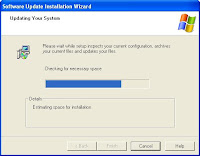
รูปที่ 4 Updating System
6. ในหน้า Completing the Windows XP Service Pack 3 Installation Wizard ให้คลิก Finish เพื่อจบการติดตั้ง ซึ่งต้องทำการรีสตาร์ทเครื่องหนึ่งครั้งเพื่อให้การอัพเดทมีผล
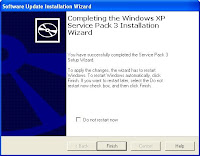
รูปที่ 5 Completing the Windows XP Service Pack 3 Installation Wizard
หลังจากการรีสตาร์ทเครื่องแล้วเสร็จวินโดวส์จะทำการเปิดหน้าต่าง Command Prompt และรันคำสั่งต่างๆ เมื่อแล้วเสร็จก็สามารถใช้งานได้ตามปกติ และเมื่อเปิด System Properties จะเป็น Service Pack 3, v.3311 ดังรูปที่ 6

รูปที่ 6 Windows XP Service Pack3, v.3311
แหล่งอ้างอิง
เว็บไซต์ Windows XP Service Pack 3 (SP3) Release Candidate (RC): http://technet.microsoft.com/en-us/windowsxp/0a5b9b10-17e3-40d9-8d3c-0077c953a761.aspx
เว็บไซต์ Windows XP TechCenter: http://technet.microsoft.com/en-us/windowsxp/bb410118.aspx
เว็บไซต์ Windows XP Service Pack 3 Release Candidate 2 via Windows Update: http://www.microsoft.com/downloads/details.aspx?FamilyId=114F3599-12AF-42B2-AAB1-B969A62C68A7&displaylang=en
Windows XP Service Pack 3 SP3 RC2
© 2008 Thai Windows Administrator, All Rights Reserved.








0 Comment:
Post a Comment